لا يزال من الصعب تنزيل مقاطع الفيديو من المواقع عبر الإنترنت إلى جهاز iPhone وiPad. لا يمكنك تنزيل الفيديو مباشرة من مواقع مثل Dailymotion أو YouTube. فيما يلي ملخص سريع لأفضل تطبيقات تنزيل الفيديو على iPhone.
تطبيقات تحميل الفيديو للايفون 2024
فيما يلي أفضل تطبيقات تنزيل الفيديو للآيفون:
| مرتبة | اسم التطبيق | السعر | الانطلاق | التقييم | التعليقات | الموقع الإلكتروني |
| 1 | تطبيق 4K Video Downloader | مجاني / يبدأ من 5 دولارات | Android و Mac و Windows و Linux | 4.8 | أفضل برنامج تنزيل يوتيوب آيفون / أندرويد | جربها مجانا |
| 2 | فوكس اف ام | مجانا | iOS و iPadOS | 4 | تحويل الفيديو إلى الصوت | لمعرفة المزيد |
| 3 | كلاود فيديو بلاير برو | مجانا | iOS و iPadOS | 3.5 | تنزيل الفيديو من مواقع مختلفة | الحصول على التطبيق |
| 4 | SnapTube | عمليات الشراء داخل التطبيق | iPhone و iPad | 4.1 | قم بتنزيل مقاطع فيديو YouTube على iPhone | الحصول على التطبيق |
| 5 | MyMedia | عمليات الشراء داخل التطبيق | iPhone و iPad | 4.5 | مدير الملفات | احصل على التطبيق |
| 6 | تطبيق iDownloader | مجاني / يبدأ من 5 دولارات | آي أو إس، ماك | 4.8 | تنزيل الملف | جربها مجانا |
| 7 | DownloaderMate | $2.99 | ايفون، ماك | 4.8 | الموسيقى والفيديو وتنزيل الملفات والمدير | جربها مجانا |
| 8 | Video Downloader Pro | مجانا | Android و Mac و Windows و Linux | 4.8 | قم بتنزيل الفيديو أو الموسيقى من URL مجانًا. | جربها مجانا |
| 9 | برنامج Video Saver Pro + | مجاني / يبدأ من 2.99 دولارات | ايفون، ماكس | 4.5 | واجهة المستخدم كبيرة | جربها مجانا |
| 10 | كلاود فيديو بلاير برو | مجاني / يبدأ من 5 دولارات | ايفون، ماك | 4.0 | تنزيل الفيديو في الخلفية | جربها مجانا |
Apple يقدم الآن إدارة الملفات الأصلية لأجهزة iPhone و iPad منذ عام 2017 باستخدام تطبيق الملفات. بعد عامين ، أضاف Safari مدير التنزيل إلى تطبيق الملفات على iPhone و iPad ، مما يسمح للمستخدمين بتخزين التنزيلات وإدارتها.
تم تحسين مدير التنزيل الأصلي في Safari بمرور الوقت ، مما يجعله أحد أفضل مديري التنزيلات لأجهزة iPhone و iPad. ومع ذلك ، ستحتاج إلى إعداد بعض الأشياء لتحقيق أقصى استفادة من مدير التنزيل في Safari.
ستوضح لك هذه المقالة كيفية تحقيق أقصى استفادة من مدير تنزيل Safari ، بالإضافة إلى العديد من أدوات إدارة التنزيل من جهات خارجية لأجهزة iPhone و iPad.
ولكن مع الخيارات أدناه التي سنشاركها ، يمكنك استخدام أحد برامج تنزيل الفيديو المجانية العديدة التطبيقات المتاحة لمنصة iOS.
دعنا نرى قائمة أفضل تنزيل للفيديو تطبيقات آيفون و iPad الآن.
1. تطبيق 4K Video Downloader

يعد تطبيق 4K Video Downloader ببساطة جيدًا جدًا بحيث لا يمكن تركه خارج قائمتنا ، على الرغم من عدم وجود تطبيق iOS فقط له. يمكنك تنزيل مقاطع الفيديو بدقة تصل إلى 4K تقريبًا من جميع منصات محتوى الفيديو عبر الإنترنت الأكثر شيوعًا باستخدام هذا البرنامج متعدد الأنظمة الأساسية. يمكنك الوصول إلى مقاطع الفيديو المقيدة وتنزيلها من YouTube باستخدام هذه الطريقة ، والتي تعمل بشكل فعال للغاية.
يمكن تنزيل قائمة تشغيل كاملة من حسابك على YouTube باستخدام البرنامج بنقرة واحدة فقط. تم تجهيز 4K Video Downloader لاستخراج الترجمة والصوت من مقاطع الفيديو أيضًا.
السعر:
- كاتب: مجاني ،
- الشخصية 15 دولارًا ،
- 45 دولارًا من الفئة الفنية
- خطة شخصية لـ التطبيقات: $ شنومكس
2. فوكس اف ام
مع Fox FM لديك خيار تنزيل مقاطع الفيديو والملفات الأخرى بسرعة من مجموعة متنوعة من المواقع عبر الإنترنت، بما في ذلك YouTube وDailymotion وOneDrive وGoogleDrive وما إلى ذلك، وذلك بفضل FoxFm. يمكنك استخدام هذا البرنامج لتحويل مقاطع الفيديو إلى ملفات صوتية وحتى نغمات رنين أثناء تشغيل ملفات الوسائط في الخلفية. بالإضافة إلى ذلك، يمكنك إرسال الملفات كمرفقات بالبريد الإلكتروني أو نشرها على منصات الشبكات الاجتماعية وحماية بياناتك بكلمة مرور.
السعر: مجانا
3. كلاود فيديو بلاير برو
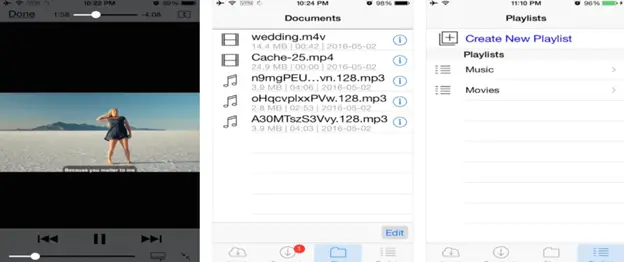
Cloud Video Player Pro هو أداة تنزيل فيديو على iPhone تتيح للمستخدمين تنزيل مقاطع الفيديو بسهولة من أي موقع ويب وحفظها على أجهزتهم. يوفر أفضل طريقة لتنزيل مقاطع الفيديو على أجهزة iPhone. قد ترغب أيضًا في التفكير في إلقاء نظرة على خدمات تحرير الفيديو للمساعدة في إصلاح أي من مقاطع الفيديو التي تقوم بتنزيلها.
بنقرة واحدة ، يمكن للمستخدم تنزيل أي نوع من الفيديو وحفظه في نظام تخزين التطبيق. أفضل ميزة لهذا التطبيق هي أنه برنامج تنزيل فيديو عالمي على iPhone. إنه قادر على تنزيل مقاطع الفيديو من أي موقع ويب تقريبًا يتيح لك دفق مقاطع الفيديو.
4. Snaptube
Snaptube هو أداة تنزيل رائعة لجهاز iPhone على YouTube. قائمة المواقع التي يدعمها متاحة. استخدامه آمن ويمكن الاعتماد عليه. الميزة البارزة في التطبيق هي المشغل العائم الذي يتضمنه. يمكنك فعل ما تريد ، مثل تصفح الويب أو التحدث أو مشاهدة الفيديو. يجعل شريط البحث على SnapTube إجراء عمليات البحث أمرًا بسيطًا وسريعًا ومريحًا.
السعر: مجانًا مع عمليات الشراء داخل التطبيق
5. MyMedia
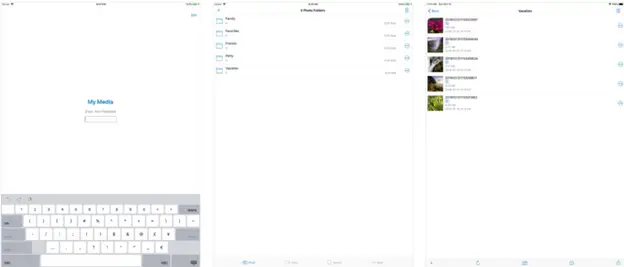
يعد MyMedia واحدًا من أفضل تطبيقات تنزيل الفيديو على iPhone المتوفرة لنظام iOS. يسمح لك بتنزيل مقاطع الفيديو من الويب إلى جهاز iPhone أو iPad. كل ما عليك فعله هو لصق عنوان URL الخاص بالفيديو في متصفح الوسائط الخاص بي، ومن ثم يكون لديك خيار تنزيل الفيديو أو تشغيله.
6. iDownloader
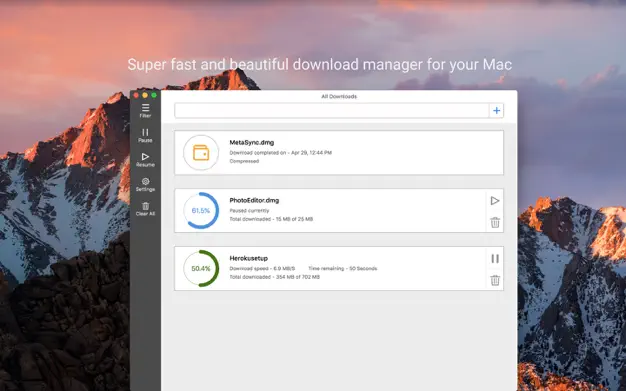
تتطلب بعض تطبيقات تنزيل الفيديو على iPhone رابط الفيديو لتنزيله. لدى iDownloader طريقة ذكية لتنزيل مقاطع الفيديو. يعمل في الخلفية ويسمح لك بتنزيل مقاطع الفيديو مباشرة من موقع الويب.
يمكنك أيضًا استخدام جهاز iPhone الخاص بك لتنزيل وحفظ الملفات الصوتية والمستندات الأخرى.
7. DownloadMate
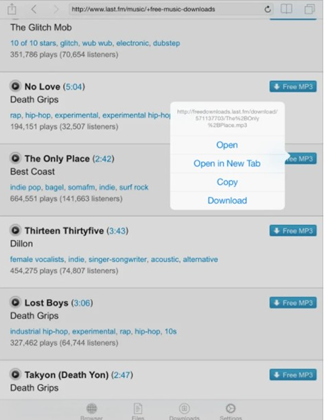
يمكنك تنزيل مقاطع الفيديو على جهاز iPad أو iPhone أو iPod Touch باستخدام DownloadMate. يمكن مشاهدة مقاطع الفيديو التي تم تنزيلها وتشغيلها وتحريرها مباشرة من جهاز iPad أو iPhone.
8. Video Downloader Pro
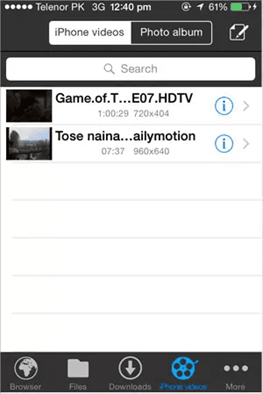
Video Downloader Pro هو برنامج تنزيل فيديو iPhone يمكن تعديله وتخصيصه. يمنحك تجربة فريدة عندما يتعلق الأمر بتنزيل مقاطع الفيديو من الإنترنت.
ويمكن بعد ذلك استخدام المتصفح المدمج بالهاتف لتصفح مقاطع الفيديو وتنزيلها مباشرة على الهاتف. ومع ذلك، لا يحفظ هذا المتصفح سجل التصفح الخاص بخيار سجل الجهاز، بل يسمح لك بتصفح الفيديو وتنزيله. نقل واي فاي يسمح لك بإرسال مقاطع فيديو من جهاز iPhone إلى جهاز Mac أو الكمبيوتر الشخصي.
9. برنامج Video Saver Pro +
يعد هذا أحد أفضل برامج التنزيل لأجهزة iPad وiPhone. يمكنك ببساطة تنزيل مقاطع الفيديو على جهاز iPhone وiPad الخاص بك بفضل واجهته سهلة الاستخدام. هذا البرنامج يجعل من السهل بث أفلامك على شاشات أكبر.
السعر: مجانًا مع ترقية 2.99 دولار
10 كلاود فيديو بلاير برو
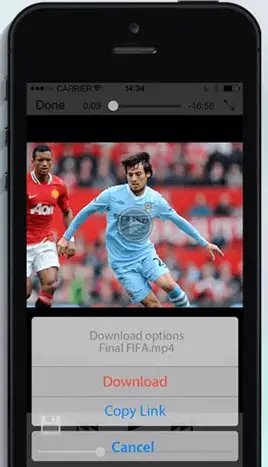
هذا التطبيق هو الأفضل بالنسبة لك إذا كنت بحاجة إلى أداة تنزيل فيديو لمقاطع الفيديو الخاصة بجهاز iPhone الخاص بك. لتنزيل مقاطع الفيديو، لا تحتاج إلى نسخ الرابط ولصقه في التطبيق. يعمل برنامج تنزيل الفيديو في الخلفية ويساعد في تنزيل ملفات الفيديو والصوت عالية الجودة.
11 اجمالي الملفات

يتيح برنامج تنزيل الفيديو هذا لمستخدمي iPhone و iPad حفظ مقاطع الفيديو بطريقة سريعة وبسيطة. يشتهر بميزاته التي تعزز جاذبية الفيديو بتأثيرات مختلفة.
يمكنك إما تنزيل الفيديو مباشرة من الموقع أو استخدام الرابط. كما أنه يحفظ مقاطع الفيديو التي تم تنزيلها ، والتي يمكنك الوصول إليها من خلال تطبيقه بطريقة آمنة. لذلك ، بغض النظر عن الفيديو الذي تريد تنزيله ، سواء كان من يوتيوب أو Vimeo، يمكنك القيام بذلك بسهولة باستخدام Total Files.
12. تنزيل فيديو مجاني

بمساعدة برنامج تنزيل الفيديو المجاني هذا ، يمكنك تنزيل مقاطع الفيديو الخاصة بك مجانًا على جهاز iPhone الخاص بك ، كما يوحي الاسم.
باستخدام برنامج تنزيل الفيديو الرائع هذا ، يمكنك تنزيل مقاطع الفيديو من أي جزء من الإنترنت دون أي قيودless من أي جانب تتصفحه. إنه يعمل بطريقة مشابهة لتطبيقات تنزيل iPhone الأخرى.
يمكنك استخدام التطبيق للعثور على الفيديو وتنزيله بسرعة.
13 يوتيوب
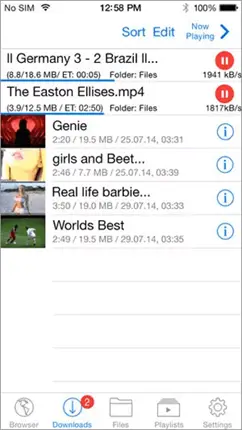
لا يمكننا إنهاء هذه القائمة دون ذكر الفيل الموجود في الغرفة، يوتيوب نفسه. يعد التطبيق هو الأفضل لتشغيل مقاطع فيديو YouTube وتنزيلها مباشرةً على جهاز يعمل بنظام iOS.
يمكنك استخدام التطبيق لمشاهدة مقاطع الفيديو على YouTube ، على الرغم من أن YouTube يجعل من الصعب على المستخدمين تنزيل مقاطع الفيديو. لكن هذا لا يعني أنه لا يمكنك تنزيل مقاطع الفيديو من YouTube.
لتنزيل مقاطع الفيديو من YouTube مباشرة ، سيتعين عليك الحصول على اشتراك YouTube Premium. بمجرد الحصول على حساب مميز ، كل ما عليك فعله هو النقر فوق الزر تنزيل لتنزيل هذا الفيديو على أي جهاز تريده.
يعد تطبيق YouTube أحد أكثر الطرق موثوقية وسهولة لتنزيل مقاطع الفيديو على جهاز iOS.
السعر: مجانًا ، قسط يبدأ من 11.99 دولارًا في الشهر.
اقرأ المزيد: أفضل محولات يوتيوب إلى MP3 | لن يتم تنزيل رسائل Android MMS
Safari Download Manager على iOS و iPadOS
دعنا نواصل المقالة من خلال توضيح كيفية إعداد Safari على iOS و iPadOS حتى تتمكن من تحقيق أقصى استفادة من Download Manager الأصلي ، وهو تطبيق آخر رائع لتنزيل الفيديو على iPhone.
قم بإعداد مدير التنزيل
من الأفضل اتباع بعض خطوات الإعداد الأساسية باستخدام مدير التنزيل في Safari لتتمكن من تحقيق أقصى استفادة منه.
في Safari ، يظهر رمز التنزيلات بجوار شريط العنوان في الزاوية العلوية اليمنى. ومع ذلك ، الأمم المتحدةless يتم تحميل ملف إلى قائمة انتظار التنزيل ، هذا الرمز هو مخفي بشكل افتراضي.
حتى إذا قمت بتنزيل الملفات مسبقًا ، فربما لاحظت أن الرمز يختفي بعد مرور بعض الوقت.
هناك إعداد يجب تغييره إذا كنت بحاجة إلى وصول مستمر إلى عناصر قائمة التنزيل (سجل التنزيل). ستوضح لك الطرق أدناه كيفية إظهار رمز التنزيلات دائمًا في Safari.
- على جهاز iPhone ، افتح تطبيق "الإعدادات".
- قم بالتمرير لأسفل وحدد Safari من القائمة المنسدلة.
- حدد التنزيلات من القائمة "عام".
- حدد يدويًا من قائمة Remove Download List Items.
قد ترغب أيضًا في تعديل موقع التنزيلات الخاصة بك أثناء وجودك هنا. يقوم Safari بحفظ التنزيلات في مجلد التنزيلات في iCloud Drive افتراضيًا.
إذا كنت تستخدم Safari لتنزيل الملفات بانتظام ، فقد تهدر مساحة على iCloud ، خاصة إذا نسيت مسح التنزيلات المؤقتة. يوصى بتعديل موقع التنزيلات خارج iCloud Drive لتجنب ذلك.

للقيام بذلك ، (ضمن قسم "عام") افتح تطبيق الإعدادات وانتقل إلى Safari> التنزيلات ، ثم ضمن "Store Downloaded Files On" حدد خيار On My iPhone / iPad لحفظ التنزيلات في مجلد التنزيلات المحلي .
يمكنك أيضًا اختيار مكان مخصص لتنزيلاتك بالانتقال إلى "أخرى ..." واختيار مجلد ذي صلة.
عندما تقوم بتنزيل ملف في Safari بعد ذلك ، سيتم حفظه على جهازك في المكان الذي تحدده ، وسيظهر في قائمة التنزيل الخاصة بـ Safari. يجب أن يظل رمز التنزيلات مرئيًا بجوار شريط URL طالما لم تقم "بمسح" القائمة بأكملها.
لحذف ملفات معينة من قائمة التنزيلات ، افتح Safari ، وانقر على أيقونة التنزيلات ، وبدلاً من النقر على "مسح" ، مرر عنصرًا معينًا في القائمة من اليمين لإظهار خيار الحذف ، ثم انقر فوق حذف.
تتلقى أفضل عروض البث الكثير من حركة المرور على الإنترنت ، ولكن بينما يشاهد بعض الأشخاص مقاطع الفيديو عبر الإنترنت مباشرة ، يفضل البعض تنزيلها لمشاهدتها لاحقًا. هناك مستودعات الموسيقى المجانية هناك ولكن معظم الناس لا يعرفون من أين يحصلون عليها. نتيجة لاحتياجات هذه الأنواع المختلفة من الأشخاص ، أدرجنا أدناه بعضًا من أفضل تطبيقات تنزيل الفيديو المجانية لأجهزة iPhone و iPad.
تحقق أيضا: الأفضل دردشة مجهولة لنظام Android أو iOS | برنامج تحرير الفيديو لنظام التشغيل Mac | أيهما أفضل - Android أو iPhone
كيفية تنزيل الملفات على iPhone أو iPad باستخدام Safari
عندما تفتح رابط التنزيل في Safari ، يكون لديك خياران.
- تظهر نافذة منبثقة تمنحك خيار "عرض" أو "تنزيل" الملف أو كليهما.
- يفتح الرابط المادة أو الوسائط الموجودة خلفها في Safari.
في السيناريو الأول ، يمكنك النقر فوق الزر تنزيل في النافذة المنبثقة لبدء التنزيل.
في الحالة الثانية ، ستوضح لك الأقسام التالية كيفية الحصول على هذه الملفات.
قم بتنزيل الملفات بدلاً من فتحها في Safari
عند النقر فوق ارتباط التنزيل ، قد تفتح بعض الملفات ، بما في ذلك ملفات PDF و MP4 ، مباشرة في Safari بدلاً من عرض مربع حوار التنزيل. اتبع هذه الخطوات لتنزيل هذه الملفات في Safari:
- على جهاز iPhone أو iPad ، افتح Safari وانتقل إلى صفحة الويب باستخدام رابط التنزيل.
- سيفتح رابط التنزيل ويعرض المزيد من الاحتمالات إذا ضغطت عليه مع الاستمرار.
- قم بالتمرير لأسفل قائمة الخيارات حتى تجد تنزيل الملف المرتبط.
ستتم إضافة الملف إلى قائمة تنزيلات Safari (قائمة الانتظار) وسيبدأ التنزيل.
قم بتنزيل الملفات عندما لا يتوفر خيار "Download Linked File"
إذا لم تظهر النافذة المنبثقة "تنزيل" عند النقر مع الاستمرار على رابط مضمن في Safari ، أو إذا لم يظهر خيار "تنزيل الملف المرتبط" عند الضغط مع الاستمرار على رابط تنزيل مباشر ، فإليك ما يمكنك فعل.
- بالنسبة إلى iPhone أو iPad ، افتح الرابط في Safari.
- من الجزء السفلي من الشاشة ، انقر فوق رمز المشاركة.
- حدد حفظ في الملفات من القائمة المنسدلة.
- اختر موقعًا للملف المراد حفظه ، ثم المس حفظ في الزاوية اليمنى العليا.
- سيتم حفظ الملف في الموقع الذي تحدده.
سيفتح Safari ملف الصوت أو الفيديو في مشغل الوسائط المدمج به إذا كان الرابط لملف صوت أو فيديو. اضغط على الشاشة لإظهار عناصر التحكم في المشغل ، ثم اضغط على "X" لإغلاق المشغل. يجب أن تكون الآن في نافذة Safari ، مع عرض عنوان URL للوسائط في شريط العناوين. للحصول على الملف ، انتقل إلى الخطوة رقم 2 أعلاه.
قم بتنزيل الفيديو من مواقع البث في Safari على iPhone و iPad
يمكنك استخدام أي أداة انتزاع وسائط ويب مناسبة ، مثل 9xBuddy ، لتحليل عنوان URL المتدفق والحصول على رابط التنزيل المباشر لملف الفيديو أو الصوت المصدر إذا كنت ترغب في تنزيل الأفلام المضمنة أو الصوت عبر Safari.
كما تمت مناقشته في الأقسام السابقة ، بمجرد حصولك على رابط التنزيل المباشر ، يمكنك تنزيله في Safari تمامًا مثل أي ملف آخر.
استئناف الدعم: الميزات الأخرى لبرنامج Download Manager في Safari قيد التشغيل اي فون و iPad: يمكنك إيقاف التنزيل مؤقتًا في Safari عن طريق النقر على "X" بجوار الملف ، والذي يتحول إلى رمز "استئناف" ، إذا كنت تتصفح قائمة التنزيلات (من خلال النقر على أيقونة التنزيل بجوار شريط URL ) أثناء تنزيل ملف. بالنقر على رمز "استئناف" ، يمكنك العودة لاحقًا واستئناف التنزيل (إذا سمح الخادم بذلك). يمكنك أيضًا التحقق من حالة التنزيلات الحالية في قائمة التنزيلات.
التنزيلات في الخلفية: يمكنك التبديل إلى تطبيقات أخرى ومتابعة العمل أثناء استمرار التنزيل. يجب أن يستمر التنزيل دون انقطاع في الخلفية. التنزيلات في الخلفية في Safari على iPhone و iPad ، بالمقارنة مع مديري التنزيل من جهات خارجية ، تؤدي بشكل أكثر موثوقية في تجربتنا.
نتيجة لذلك ، يمكن لمدير التنزيل المدمج في Safari لنظامي التشغيل iOS و iPadOS الآن التعامل مع مجموعة متنوعة من تنزيلات الملفات وإدارتها. ومع ذلك ، إذا كنت تريد إلقاء نظرة على تطبيقات التنزيل عبر الإنترنت التابعة لجهات خارجية ، فإن القسم أدناه يغطي عددًا منها.
أفضل 3 تطبيقات لتنزيل أجهزة iPad / iPhone
1. الوثائق - مدير الملفات مع Downloader
تعد المستندات أحد أكثر تطبيقات إدارة الملفات شيوعًا لنظام التشغيل iOS ، ولكنها تعمل أيضًا بشكل جيد كأداة لتنزيل الملفات ، وذلك بفضل دعمها الأصلي لمجموعة كبيرة من أنواع الملفات للعرض والتنزيل. يمكنك تنظيم ملفاتك وحفظها واستعراضها دون الحاجة إلى تصديرها إلى برنامج آخر لأنه تطبيق إدارة ملفات كامل الميزات.
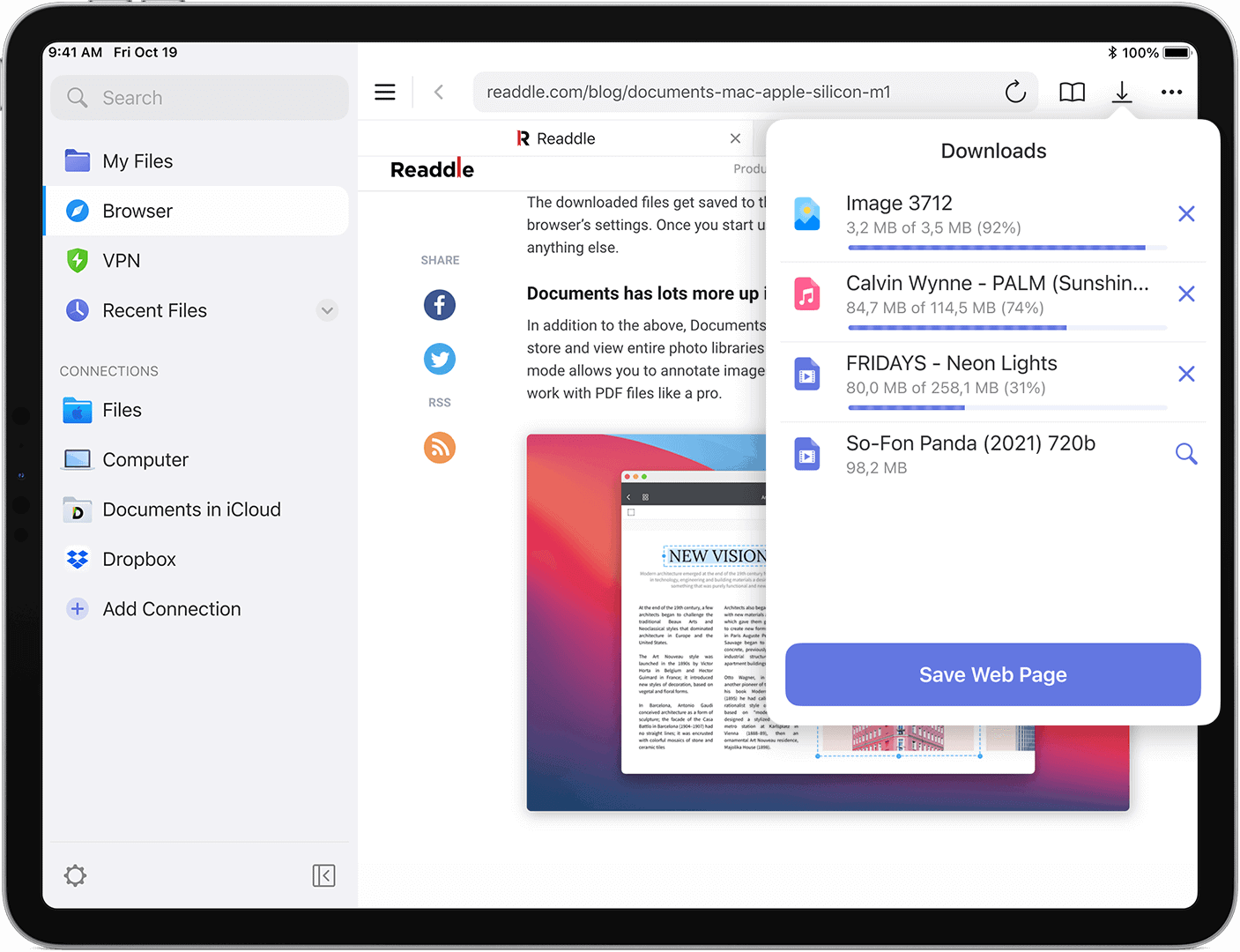
تتضمن الإمكانات الإضافية لتطبيق المستندات القدرة على إضافة اتصالات مختلفة (WebDAV و SFTP و SMB و Dropbox و Google Drive وما إلى ذلك) وإعادة تسمية الملفات وتعيين وجهة التنزيل في وقت تنزيل الملف ، من بين أشياء أخرى.
المستندات هو تطبيق مجاني 100٪ بدون قيود أو إعلانات. في مقالنا المخصص ، نتصفح ميزات برنامج إدارة ملفات iOS متعدد الوظائف.
2. مجموع التنزيل - مدير التنزيلات لأجهزة iPhone و iPad
Total Downloader هو أحد ملفات iOS ومدير التنزيلات الذي يلبي جميع المعايير تقريبًا لكونه مدير تنزيلات جيد. يأتي مزودًا بمتصفح مدمج يدعم البحث العالمي ويمكنه تنزيل الملفات بأي تنسيق.
يمكنك النقر فوق ارتباط التنزيل على صفحة الويب واختيار ما إذا كنت تريد تنزيله أو فتحه (تنقل). على عكس العديد من تطبيقات التنزيل الأخرى ، التي تفتح الملف فورًا بعد الضغط على زر التنزيل ، يتبع Total الأسلوب المنطقي المتمثل في السماح لك باختيار ما يجب القيام به بعد ذلك.

توفر علامة التبويب التنزيلات في شاشة عمليات النقل جميع مهام التنزيل النشطة وغير النشطة ، إلى جانب سرعة التنزيل الحالية والحجم والمعلومات الأخرى. يمكنك إيقاف تنزيل معين مؤقتًا أو استئنافه أو إلغاؤه بالنقر فوقه. يتم عرض التنزيلات المكتملة في علامة تبويب الملفات ، حيث يمكنك تشغيل الملف أو عرضه ، أو استخدام خيار فتح في لتصديره إلى الصور (للصور ومقاطع الفيديو فقط) أو تطبيقات أخرى.
تعد قدرة Total على جمع عناوين URL للوسائط المضمنة من مواقع بث محددة مثل Facebook و Vimeo و Instagram وغيرها من أكثر إمكانياتها تميزًا. ومع ذلك ، فإنه يحظر صراحة ميزة الاستيلاء من بعض المواقع التي تستضيف بشكل أساسي محتوى أصلي محمي بحقوق الطبع والنشر من الفنانين / المبدعين لتجنب الصعوبات القانونية.
يوفر Total أيضًا بعض إمكانيات إدارة الملفات. يمكنه فتح مجموعة متنوعة من النصوص والصور والموسيقى والفيديو والمستندات وأنواع الأرشيف ، كما أنه يدمج عددًا من الخدمات السحابية ، بما في ذلك Dropbox و OneDrive و WebDAV. نتيجة لذلك ، يمكنك مزامنة الملفات التي تم تنزيلها مباشرة مع مزود الخدمة السحابية الذي تختاره وحتى دفق ملفات الوسائط من السحابة.
يعد وضع التصفح الخاص ، والإشارات المرجعية ، وإدارة المحفوظات ، وانتحال وكيل المستخدم ، والملفات المحمية برقم التعريف الشخصي ، وغير ذلك الكثير من الميزات المهمة الأخرى لـ Total.
نسخة مجانية من توتال مدعومة بالإعلانات. من خلال شراء داخل التطبيق بقيمة 4.99 دولارًا ، يمكنك إزالة الإعلانات والترقية إلى الإصدار المحترف من التطبيق.
3. Files - Download Manager for iOS
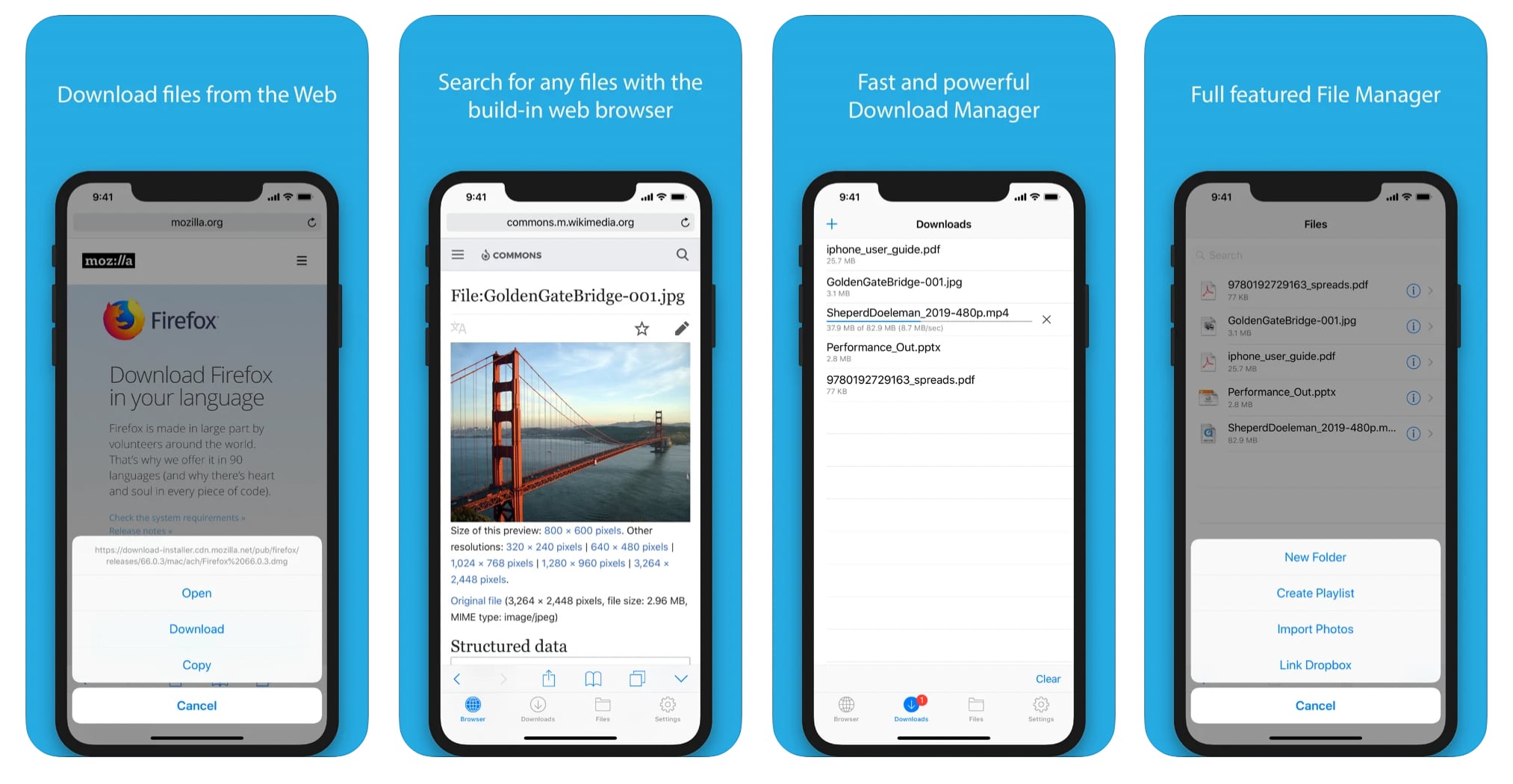
تطبيق الملفات (الذي يجب عدم الخلط بينه وبين Appleتطبيق يحمل نفس الاسم) يحتوي على واجهة بسيطة ولكنه قادر على التعامل مع أي شكل من أشكال روابط التنزيل التي نلقيها عليه. مستعرض الويب ، ومدير التنزيل ، وقسم للملفات التي تم تنزيلها ، والإعدادات هي الأقسام الأربعة للبرنامج.
يتيح لك مستعرض الويب المدمج تخصيص محرك البحث الافتراضي ووكيل المستخدم (Mobile Safari أو Firefox) وأنواع MIME المخصصة ، والتي تحدد كيفية تعامل التطبيق مع روابط التنزيل المختلفة. يمكنك استخدام شريط البحث الموحد للمتصفح لكتابة عنوان URL كامل أو استعلام بحث.
يمكن الوصول إلى Safari Bookmarklet أيضًا في الملفات ، مما يسمح لك بنقل روابط التنزيل من متصفح iOS Safari إلى متصفح الملفات المدمج ، حيث يمكنك التنزيل من الروابط المتاحة.
حتى إذا كان نوع الملف غير مدعوم للتنزيل ، يمكنك تجاوز السلوك الافتراضي للتطبيق عن طريق إضافته كنوع MIME جديد. بدلاً من ذلك ، يمكنك تحديد Download Linked File As عن طريق النقر مع الاستمرار على رابط التنزيل.
لاحظ أنه إذا كانت سلسلة عنوان URL للتنزيل كبيرة ، فقد لا تكون خيارات إجراء النقر مع الاستمرار مرئية بالكامل ، خاصة على الشاشات الصغيرة مثل iPhone مقاس 4 بوصات. بدلاً من ذلك ، يجب عليك التمرير عبر قائمة الخيارات الممكنة واختيار الخيار المفضل لديك.
تعرض علامة التبويب "التنزيلات" جميع التنزيلات النشطة ، بالإضافة إلى سرعتها وتقدمها. يمكنك إما النقر فوق التنزيل وتحديد نسخ العنوان من النافذة المنبثقة للحصول على عنوان URL المصدر ، أو يمكنك النقر فوق زر الإيقاف / الاستئناف بجوار التنزيل للتحكم فيه.
من خلال عارض المستندات المدمج لأنواع ملفات PDF و DOC و XLS و PPT و TXT و HTML و RTF ، بالإضافة إلى القدرة على استخراج أرشيفات ZIP و RAR وعارض الصور ومشغل الوسائط ، يمكن للتطبيق أيضًا يمكن استخدامه كمدير ملفات.
يحتوي البرنامج على قائمة AirDrop / Share ، ومشاركة ملفات iTunes ، ونقل FTP ، وخيارات استيراد وتصدير أخرى معقولة لنقل الملفات مع تطبيقات وأجهزة أخرى.
يتيح لك الإصدار المجاني من الملفات عددًا محدودًا من التنزيلات والتخزين. يمكنك إزالة التقييد عن طريق الترقية إلى الإصدار الاحترافي مقابل 4.99 دولارًا أمريكيًا عبر الشراء داخل التطبيق.
يعد Safari's Download Manager أعظم تجربة شاملة عندما يتعلق الأمر بتنزيل الملفات على جهاز iPhone و iPad ، خاصةً مع التنزيلات في الخلفية ، لأنه حل أصلي.
ومع ذلك ، كما ذكرنا سابقًا ، تتمتع بعض حلول الجهات الخارجية بقدرات متطورة مثل الاستيلاء التلقائي على الوسائط ، والمزيد من واجهات البروتوكول ، وخيارات إدارة التنزيل المحسّنة ، وما إلى ذلك.
كانت تلك الكثير من الخيارات لتطبيقات تنزيل الفيديو على iPhone.
إذا كنت تريد التحقق كيفية إصلاح أخطاء معينة في تشغيل الفيديو مثل 224003 - راجع المقال السابق.
تطبيقات تنزيل الفيديو المجانية للأسئلة الشائعة لـ iPhone
ما هو برنامج تنزيل الفيديو الأفضل لجهاز iPhone؟
أفضل برنامج تنزيل فيديو وجدناه هو 4K Video Downloader الذي يمكنك العثور عليه هنا. بالمعنى الدقيق للكلمة ، يمكن استخدامه على أنظمة Mac و Windows و Linux و Android. إذا كنت تريد برنامج تنزيل فيديو على iPhone بدقة ، فقد ترغب في إلقاء نظرة على ملف تطبيق Fox FM.
لماذا استخدام تطبيق تنزيل الفيديو؟
لا يُسمح بتنزيل الفيديوهات المباشرة على منصات مثل YouTube و Dailymotion. يمكنك تنزيل مقاطع الفيديو مباشرة من هذه الأنظمة الأساسية إلى جهازك باستخدام تطبيقات Video Downloader هذه.
هل من الآمن استخدام تطبيق تنزيل الفيديو؟
عادةً ما تكون تطبيقات تنزيل الفيديو آمنة للاستخدام. التطبيقات المذكورة في هذه المقالة آمنة تمامًا لاستخدامها في تنزيل مقاطع الفيديو ، ويمكن العثور عليها جميعًا في متجر التطبيقات الرسمي مما يعني أنها اجتازت اختبارات صارمة للامتثال.
ما هي التنسيقات التي تدعمها تطبيقات تنزيل الفيديو؟
يمكن لتطبيقات تنزيل الفيديو عادةً حفظ مقاطع الفيديو بتنسيقات متنوعة ، بما في ذلك MP4 و AVI و FLV و WMV و MOV وغيرها. تمكّنك بعض التطبيقات أيضًا من استخراج الصوت وحفظ الملف بتنسيق MP3 أو WAV.
هل يوجد برنامج تنزيل فيديو للايفون؟
نعم ، برنامج 4K Video Downloader هو برنامج يقوم بتنزيل مقاطع الفيديو لأجهزة iPhone. 4K Video Downloader هو برنامج تنزيل فيديو لجهاز iPhone يمكن تخصيصه حسب الضرورة. عندما تقوم بتنزيل مقاطع الفيديو من الإنترنت على هاتفك ، ستتمكن من مشاهدتها في أي مكان تريده دون الحاجة إلى الاتصال بالإنترنت (على سبيل المثال ، عندما تكون مسافرًا باستخدام بيانات الجوال أو WiFi). يمكن استخدام متصفح التطبيقات المدمج لتصفح مقاطع الفيديو وتنزيلها مباشرة على الهاتف.
من فضلك قم اترك أ مفيد علق بأفكارك ، ثم شارك هذا على مجموعة (مجموعات) Facebook الخاصة بك الذين قد يجدون هذا مفيدًا ودعونا نحصد الفوائد معًا. شكرا لك على المشاركة ولطفك!
تنويه: قد تحتوي هذه الصفحة على روابط لمواقع خارجية للمنتجات التي نحبها ونوصي بها بكل إخلاص. إذا قمت بشراء منتجات نقترحها ، فقد نربح رسوم إحالة. لا تؤثر هذه الرسوم على توصياتنا ولا نقبل مدفوعات للمراجعات الإيجابية.


